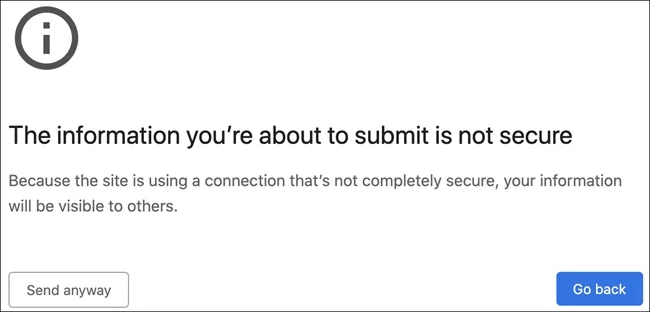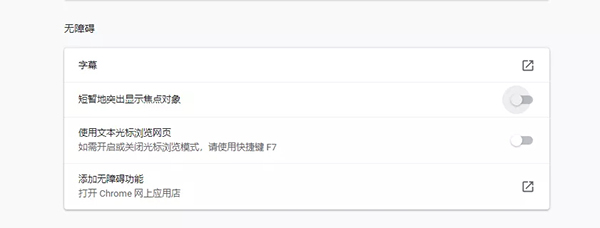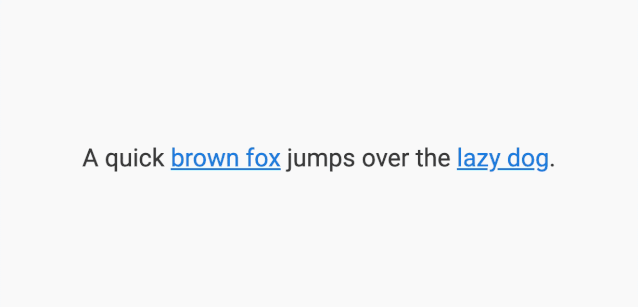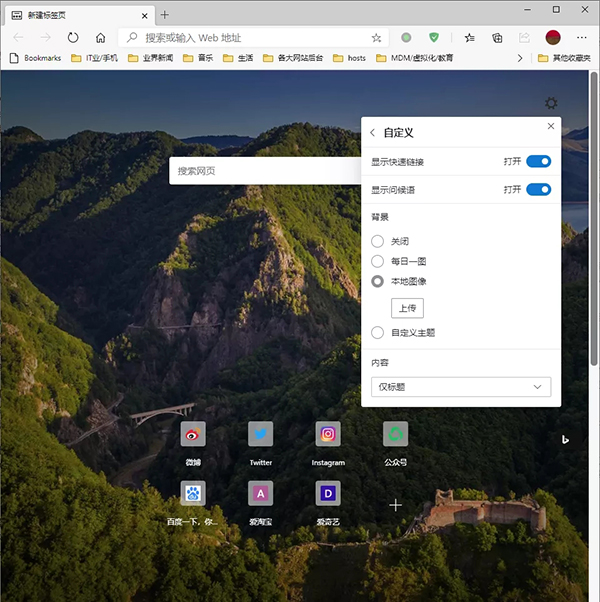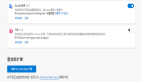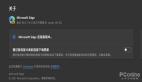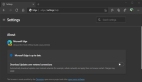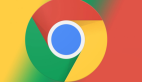近期 Chrome 以及 Edge 的稳定版通道先后更新至 v86,相比前几次以功能为主的更新,本次版本更新主要集中在安全性以及性能优化上,但仍有一些小细节值得我们留意。
在这篇文章中,我们汇总了可能会在你实际使用过程中派上用场的更新亮点,如果你依然在 Chrome 与 Edge 之间摇摆,希望它们能为你的选择提供进一步参考。
▍重置密码少点几步(Chrome & Edge)
基于此前几次更新中围绕密码安全的泄露风险检测,Chrome 86 和 Edge 86 进一步在密码管理器中引入了一个快速更改密码的按钮。
如果浏览器检测到某网站的登录信息已经泄露,我们可以直接在密码管理器中点击「更改密码」进行跳转,一键前往目标网站的密码重置页面进行重置,省去不少更改密码的繁琐流程。
不过这项功能需要目标网站的密码更改页面为标准 URL 格式,对于那些建站较早的老网站来说,我们可能还是得手动打开对应页面并寻找密码重置入口。
▍更好用的安全 DNS 功能(Edge)
DoH(DNS over HTTPS )是近年比较热门的安全功能之一,借助它我们可以规避掉很多网上浏览过程中遇到的糟糕体验。
在 Edge 86 中,微软为我们带来了安全 DNS 功能选项,除了可以继续使用当前的服务提供商(即和操作系统网络设置保持一致)外,我们还可以选择特定的安全 DNS。这里 Edge 86 内置了 Google 、CloudFlare 的安全 DNS,用起来还是相当简单方便的。
▍更醒目的 HTTP 安全警告(Chrome)
在我们访问 HTTPS 网页时,地址栏最左侧会显示一个锁定图标来表明当前网站是安全的,但如果 HTTPS 网页中嵌入的是并不安全的 HTTP 表单,浏览器则不会给出任何提示信息。而实际上已经有钓鱼网站通过这种方式来盗取用户的敏感信息了。
所以在 Chrome 86 中,如果 HTTPS 的网页中嵌入了不安全的 HTTP 表单,表单字段下方会有极为醒目的「此表单不安全」文本提示。
如果你无视提示警告继续提交表单信息,则会看到一个确认警告页面,告知你即将提交的信息 并不安全。可见 Chrome 在应对一些新兴网络安全风险这件事情上还是相当敏感的。
▍后台标签页更省电了(Chrome)
Chrome 耗电吃内存是老生常谈的问题了,因此在过去的几个版本中 Google 也一直都在尽可能地降低 Chrome 的功耗。
在 Chrome 86 中,后台标签页冻结功能进一步得到完善:如果一个标签页在后台运行了五分钟以上,这个页面就会被暂时冻结,相应的 CPU 使用也会被限制在 1% 左右;如果页面支持自动刷新,唤醒时间被限制在每一分钟一次,这样的限制一方面可以降低功耗,另一方面则优化了唤醒后标签页的实际使用体验。
目前我们暂时没有测试过这个功能对于「抢票」这类场景的实际影响,欢迎大家在评论区留言分享。
▍面向「键盘用户」的易用性提升(Chrome)
如果你使用键盘来浏览网页,滚动浏览页面时,焦点提示器会直观地突出当前的焦点选择,从而方便选择内容。
在 Chrome 86 中对该功能进行了改进,在选择「设置 > 高级 > 无障碍 > 短暂地突出显示焦点对象」后,焦点聚焦的方式会更为醒目,焦点元素周围会有闪烁的蓝光提供更为醒目的信息提示。这个功能对于那些网上冲浪双手不离键盘的快捷键用户来说应该会非常实用。
▍新标签页壁纸自定义(Edge)
Edge 浏览器最大的亮点之一应该就是必应壁纸了,在 Edge 86 中,我们还可以自定义标签页背景了。所以如果你对微软的必应壁纸不够满意,也可以选择自己喜欢的壁纸作为标签页背景。
具体而言,打开一个新标签页面后,在标签页右上方找到设置按钮,然后在「页面布局」选择「自定义 > 背景」中的本地图像,上传后即可设置为背景。
▍本地文件系统 API 支持(Chrome)
本地文件系统 API 是一个预告已久的新特性,这个新特性将进一步扩展网站功能:比如用户授予访问权限后,网站可以和本地的文件进行更改,开发人员因此可以构建基于网页的 IDE,开发出使用体验更加接近本地客户端的文本、图片以及视频编辑器等等。
另外值得一提的是,视频编解码器 VP9 这次也在 macOS Big Sur 中可用了。
▍PDF 阅读器更新(Edge)
经典 Edge 中最为好用的功能恐怕就是 PDF 阅读器了,虽然新 Edge 浏览器发布之初 PDF 阅读功能还非常羸弱,但随着版本的不断更新它也在逐渐变得易用。
在 Edge 86 中 PDF 阅读器已经可以支持目录,方便我们进行快速跳转阅读。同时荧光笔标注功能也正式支持触控笔,我们可以使用触控笔设备进行标注、对文本突出显示,体验更加接近纸笔。
最后本次更新还改进了 PDF 的滚动翻页,尤其是在浏览页数较多的 PDF 时会感觉比以往更加流畅,另外在一些小屏幕设备中我们也可以使用 PDF 阅读器的所有功能了。
▍下载管理器功能优化(Edge)
最后,如果定期清理电脑中的下载文件夹对你来说有点麻烦,Edge 86 也直接通过下载管理提供了更加简单方便的下载文件管理方式。
现在,我们可以在不打开文件资源管理器的情况下直接在下载管理器中删除已下载并不再需要的文件了。
以上便是本次 Chrome 86 与 Edge 86 更新的亮点功能介绍。